Page_Fault_In_Nonpaged_Area ist ein ziemlich kniffliger BSOD-Fehler . Und da keine berechneten Probleme oder Ursachen dahinterstecken, kann der Blue Screen Windows-Fehler aufgrund von Software, Hardware, ungültigem Systemspeicher oder einfach nur einem fehlerhaften Treiber auftreten.
Immer wenn Page_Fault_In_Nonpaged_Area auftritt, wird der PC unweigerlich gestoppt und der Hintergrundbildschirm wird blau. Manchmal verschwindet der Fehler automatisch, tritt jedoch häufig auf und verursacht ein ernsthaftes Problem mit Ihrem Desktop.

Warum tritt ein Seitenfehler in einem nicht ausgelagerten Bereich unter Windows 10 auf?
Laut dem Blog-Beitrag von Microsoft tritt der Fehler auf, wenn Ihr Computer Daten anfordert, die nicht im Speicher gefunden werden. Einige Internet Security & Antivirus-Lösungen können auch Page_Fault_In_Nonpaged_Area verursachen . Eine neu geänderte Hardware oder ein kürzlich installiertes verdächtiges Programm kann ebenfalls zu diesem Bluescreen-Fehler Windows 10 führen. Ein beschädigtes NTFS-Volume kann ebenfalls diese Art von Fehler erzeugen.
Beste Fixes zum Beheben des Page_Fault_In_Nonpaged_Area-Fehlers unter Windows 10
Probieren Sie diese wenigen Korrekturen aus, um den Page_Fault_In_Nonpaged_Area-Fehler Ihres Windows-Computers zu beheben.
Lösung 1 – Auslagerungsdatei anpassen
Versuchen Sie zunächst einen einfachen Hack mit einer Auslagerungsdatei. Wenn der Grund für den Page_Fault_In_Nonpaged_Area-Fehler nicht mit der Hardware zusammenhängt, würde diese Lösung in kürzester Zeit für Sie funktionieren.
Um die Auslagerungsdatei auf Ihrem Windows anzupassen, befolgen Sie die folgenden Anweisungen:
> Systemsteuerung starten
> Ansicht nach: Kleine Symbole
> Klicken Sie auf System
> Klicken Sie im linken Bereich auf Erweiterte Systemeinstellungen
> Unter Leistung > Klicken Sie auf Einstellungen
> Gehen Sie zur Registerkarte Erweitert und klicken Sie auf die Schaltfläche Ändern
> Deaktivieren Sie die Option Auslagerungsdateigröße für alle Laufwerke automatisch verwalten und Option Keine Auslagerungsdatei aktivieren
> Klicken Sie auf OK und starten Sie Ihren PC neu, um die Änderungen zu übernehmen
Wenn Sie zurück sind, führen Sie die oben genannten Schritte aus. Aktivieren Sie diesmal die Option Auslagerungsdateigröße für alle Laufwerke automatisch verwalten und wählen Sie dann vom System verwaltete Größe aus .
Lösung 2 – Beschädigte Treiber
Wenn Sie kürzlich einen Treiber für eine Hardware auf Ihrem PC aktualisiert haben, besteht die Möglichkeit, dass es sich um einen fehlerhaften Treiber handelt, der den Fehler Page_Fault_In_Nonpaged_Area verursacht. Zweifellos ist das Aktualisieren von Gerätetreibern ein wesentlicher Prozess, aber manchmal können die inkompatiblen installierten Treiber diese Art von Fehlern auslösen.
Wenn Sie sich auf eine Treiber-Updater-Software eines Drittanbieters verlassen, können Sie PC-Treiber sofort reparieren . Es kann Ihnen helfen, leicht zu überprüfen, welche Gerätetreiber sofortige Aufmerksamkeit benötigen.
Zu diesem Zweck können Sie Smart Driver Care verwenden, ein spezielles Dienstprogramm zur Treiberaktualisierung, das Ihren gesamten PC scannt und alle Gerätetreiber auflistet, die sofort aktualisiert werden müssen. Seine Benutzerfreundlichkeit und intuitive Benutzeroberfläche machen es zu einer bevorzugten Software, um Treiberprobleme im Handumdrehen zu beheben.

Lesen Sie unsere vollständige Anleitung zur Verwendung von Smart Driver Care, um veraltete, fehlerhafte und inkompatible Treiber auf Ihrem PC zu aktualisieren.
Lösung 3- Ausführen des Speicherdiagnosetools
Das Speicherproblem ist ein weiterer Grund, warum auf Ihrem PC ein Page_Fault_In_Nonpaged_Area-Fehler auftritt. Glücklicherweise bietet Windows 10 ein integriertes Fehlerbehebungstool, das Benutzern hilft, speicherbezogene Probleme auf Windows-PCs zu scannen und herauszufinden .
Um das Memory Diagnostic Tool auszuführen, drücken Sie Windows + R, um Run Window zu starten > Geben Sie mdsched.exe ein und drücken Sie OK. Klicken Sie auf die erste angezeigte Option Jetzt neu starten und suchen Sie nach Problemen. Ihr PC wird automatisch neu gestartet und diagnostiziert nach Speicherproblemen.

Falls ein Speicherproblem erkannt wird, wird es gemeldet!
Lösung 4- Verwenden Sie die Systemwiederherstellung
Versuchen Sie, Ihren Computer in einen zuvor bekannten stabilen Zustand zurückzusetzen. Wenn Sie diese Funktion noch nie ausprobiert haben, können Sie sie jederzeit verwenden. Da es sich um eine sehr zuverlässige Lösung handelt, wenn Sie verschiedene Systemprobleme beheben.
Hier ist unsere vollständige Anleitung zum Erstellen und Verwenden der Systemwiederherstellung unter Windows 10?
Lösung 5- Überprüfen Sie die Festplatte auf Fehler
Wie bereits erwähnt, kann auch ein beschädigtes NTFS-Volume diesen Windows-BSoD-Fehler generieren. Führen Sie Chkdsk /f /r in der Eingabeaufforderung aus, um solche Festplattenfehler zu erkennen und zu reparieren.
Diese verwandten Artikel könnten Sie auch interessieren:
Lass uns wissen, ob dieser Beitrag geholfen hat! Schreiben Sie Ihr Feedback in den Kommentarbereich unten!

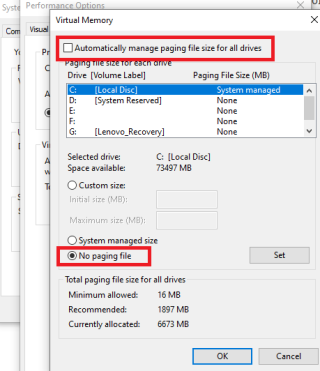





![So deaktivieren Sie Benachrichtigungen in Microsoft Teams [AIO] So deaktivieren Sie Benachrichtigungen in Microsoft Teams [AIO]](https://cloudo3.com/resources8/images31/image-2249-0105182830838.png)





![Bedingte Formatierung basierend auf einer anderen Zelle [Google Tabellen] Bedingte Formatierung basierend auf einer anderen Zelle [Google Tabellen]](https://cloudo3.com/resources3/images10/image-235-1009001311315.jpg)